配色 (またはカラー コード) は、通信ドメイン ネットワークにおいて、ケースとなるストランド、管、被覆の色に基づいて光ファイバー システム内の繊維ストランド、ケーブル外皮、コネクタを区別するために使用されます。
配色は、通信ドメイン ネットワークでグループ化されたオブジェクトの各階層レベルを表す、複数のグループで構成されます。 通信事業者は、使用されているケーブルのタイプを表すために、さまざまな配色を定義できます。 ケーブル内の各ファイバーには一意の論理シーケンス番号 (ユニット識別子) が割り当てられています。これは、グループ化されたエッジ オブジェクト レコードの最初のユニット属性とユニット数属性によって示されます。 配色を利用することで、グループ化されたエッジ オブジェクトのユニット識別子を直感的に操作できるようになります。
ベータ版:
通信ドメイン ネットワークは、ArcGIS Pro 3.5 の Early Adopter Community および ArcGIS Enterprise 11.5 でベータ版として利用可能です。そのため、一部のリンクはアクティブではないことがあります。 この機能にアクセスし、詳細を確認するには、通信ドメイン ネットワークの Early Adopter Community にご参加ください。
配色の追加ツールでは、特定のケーブル タイプの配色を表すために必要なグループとレベルを含む配色を作成できます。 配色の削除ツールを使用すると、ユーティリティー ネットワークから配色を削除できます。
要件
配色を追加するには、次の要件が満たされている必要があります。
- [入力ユーティリティー ネットワーク] パラメーターは、ユーティリティー ネットワーク バージョン 8 以降を参照する必要があります。
- [ドメイン ネットワーク] パラメーターは、通信ドメイン ネットワークを参照する必要があります。
- ネットワーク トポロジが、無効化されている必要があります。
- グループの [レベル] は 1 から始まり、連続的に増える必要があります。
- エンタープライズ ジオデータベースを操作する場合、次の点を確認してください。
- [入力ユーティリティ ネットワーク] パラメーター値は、データベース ユーティリティ ネットワークの所有者として、確立されたデータベース コネクションから取得する必要があります。
- 接続された ArcGIS Enterprise ポータル アカウントは、ポータル ユーティリティ ネットワークの所有者である必要があります。
ライセンス:
アクティブなポータル アカウントは、エンタープライズ ジオデータベースでユーティリティ ネットワークを作成、公開、操作するための ArcGIS Advanced Editing ユーザー タイプ エクステンションのライセンスが付与される必要があります。例
以下の図に示す 3x2x6 のファイバー ケーブルに新しい配色を指定します。 [配色の名前] は 3x2x6 と指定され、3 つの緩衝管 (それぞれ 2 本のリボンを収容しており、各リボンは異なるファイバー容量に対応) で構成されます。 この構成を表すために、3 つのグループで構成される配色が使われ、[グループの区切り文字] として「%」が使用されます。

配色の各グループは、そのそれぞれを表す複数の属性によって特徴付けられます。 [ラベル] パラメーターは、フィーチャに関連付けられた固定の配色、[容量] はグループ内の各アイテムが対応できるフィーチャの数の詳細、[区切り文字] は色ラベルを区切るために使われる特殊文字を表します。 最初のグループは、「Buffer tube」という名称でレベル 1 に指定され、各緩衝管の色のラベル (BL、OR、GR_BK) が含まれます。 それぞれの容量は 2 本のリボンで、各ラベルを区切る区切り文字として「#」を使用します。 2 つ目のグループはレベル 2 に指定され、リボンのプロパティを示します。 リボンは 1 (容量は 3 本のファイバー)、2 (容量は 6 本のファイバー) とそれぞれラベル付けされます。 このグループでも、各ラベル間の区切り文字として「#」を使用します。 最後に、配色の最も低いレベル (レベル 3) はファイバーの色を表します。 ファイバーの色は BL、OR, GR、BL_BK、OR_YL、GR_BK としてラベル付けされ、各ラベル間の区切り文字として「#」を使用します。 色ラベルは固定されているため、ファイバーの最初の 3 つのラベル (BL、OR、GR) は 1 とラベル付けされたリボンに対応し、6 つのラベルはすべて 2 とラベル付けされたリボンに対応します。 このレベルでは、ファイバーには容量がないため、このパラメーターは空のままにしておきます。
注意:
グループおよびラベルの区切り文字には、1 文字か 2 文字を使えます。 番号記号は、先頭に $ を付けることで区切り文字として使えます。たとえば、「$#」は、ツールが実行され、長さが 1 であると評価された場合に「#」として評価されます。

この配色をユーティリティー ネットワークに追加すると、ネットワーク内のライン フィーチャおよびエッジ オブジェクトの Color Scheme 属性フィールドを通じて適用できるようになります。
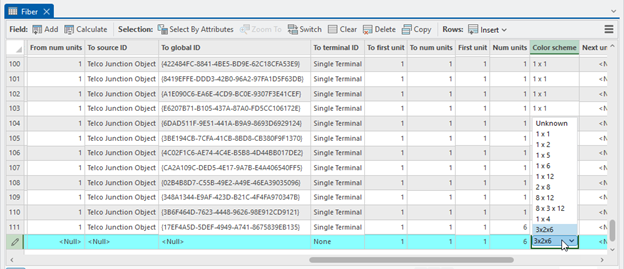
ユーティリティー ネットワークに配色を追加するには、次の手順に従います。
- [解析] タブの [ジオプロセシング] グループで、[ツール]
 をクリックして、[ジオプロセシング] ウィンドウを開きます。
をクリックして、[ジオプロセシング] ウィンドウを開きます。 - [ジオプロセシング] で、[配色名の追加] を検索して選択します。
- [入力ユーティリティー ネットワーク] パラメーターに、ユーティリティー ネットワークを指定します。
- [ドメイン ネットワーク] パラメーターで通信ドメイン ネットワークを指定します。
- [配色の名前] パラメーターでは、配色に与える名前を指定します。
- [グループの区切り文字] パラメーターでは、配色のグループ間のラベルを区切るために使う特殊文字 (複数可) を指定します。
- ツールの [グループ] セクションのパラメーターでは、配色の各グループで使用する [名前]、[ラベル]、[容量]、[区切り文字] のパラメーターの値を指定します。 [容量] では、ラベルで示した各フィーチャの容量を指定します。
[レベル] パラメーターに、必要に応じて「1」と入力します。このパラメーターを空白のままにしておくと、グループの作成時に 1 から自動的に増分します。 [ラベル] では、グループ内のフィーチャを記述するラベルを、カンマ区切りのリストで指定します。 [容量] では、ラベルで示した各フィーチャの容量を指定します。 [区切り文字] では、配色のラベルを区切るために使う特殊文字 (複数可) を指定します。
注意:
グループ内のラベル数と容量は一致する必要があります。 さらに、グループ内のラベル数は、階層の親グループに対して指定された最大容量と一致する必要があります。
- 配色の各グループに対し、ステップ 7 を繰り返します。
注意:
最小のグループ レベルでの [容量] は空である必要があります。 - [実行] をクリックします。
ユーティリティー ネットワークと Network_<ID>_ColorScheme コード値ドメインに配色が追加されます。